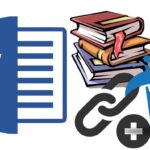В сегодняшней статье мы расскажем о том, что делать, если выскакивает ошибка «Видеодрайвер перестал отвечать и был успешно восстановлен» — основные причины и как исправить ситуацию. Ни для кого не секрет, что компьютер – это сложное устройство, требующее постоянного надзора и ухода от своего владельца. А потому не удивительно, что работая с компьютером, вы можете столкнуться с самыми различными проблемами и системными ошибками.
Многие люди, не имеющие богатого опыта в устранении неполадок, при виде такого рода сообщения тут же впадают в панику и несут компьютер в ремонт. И очень зря, ведь если бы на компьютере было что-то серьёзное, он бы вовсе не работал. Большинство ошибок возникающих при работе с ПК довольно просто исправить самому, прибегнув к помощи обучающей литературы или подходящей статьи. Именно об одной из таких ошибок мы и поговорим сегодня, “видеодрайвер перестал отвечать и был успешно восстановлен”, что делать с этой проблемой вы узнаете из данной статьи.
Содержание
Причины возникновения ошибки и что делать
Причины для появления ошибки “видеодрайвер перестал отвечать и был успешно восстановлен” могут быть самыми разными, от самой простой до довольно серьёзной. И прежде чем приступать к ремонту вам придётся узнать, что именно случилось с вашим ПК. Всего есть шесть причин для появления данной ошибки,давайте же разберём отдельно каждую из них и что нужно сделать, чтобы определить их исправить.
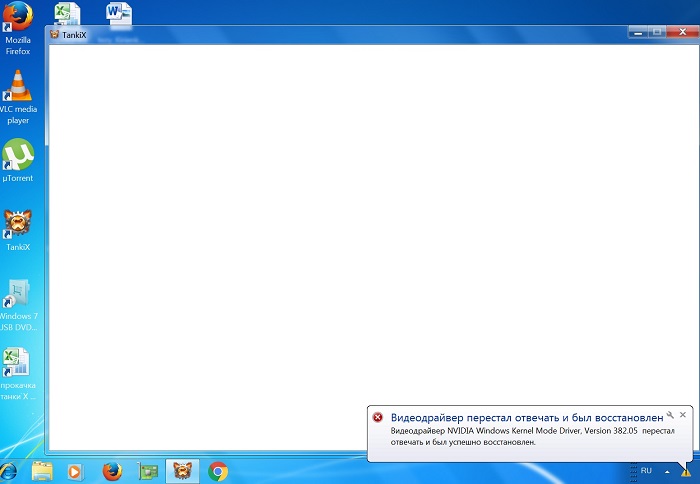
Проблема с драйверами
Первая возможная проблема – это неправильная установка драйверов. Это самая “популярная” причина для появления данной ошибки на сегодняшний день (более половины ото всех случаев) и потому поиск нужно начинать именно с неё.
Есть несколько вариантов того ка на ваш компьютер могли попасть неправильные драйвера:
- Во время установки операционной системы. Обычно во время установки ОС на компьютер загружаются самые простые универсальные драйвера. Такие драйвера подходят для работы большинства программ и приложений, но не позволяют осуществить тонкую настройку видеокарты и порой приводят к сбоям в системе.
- Вы редко обновляете драйвера. Для нормальной работы драйвера нуждаются в регулярном обновлении. Если вы уже давно не обновляли ваши видеодрайвера, то при работе со “свежими” приложениями у вас могут появляться ошибки.
- Драйвер несовместим с версией установленного программного обеспечения. Далеко не все драйвера могут работать с тем или иным ПО и угадать заранее, как покажет себя тот или иной драйвер, увы, нельзя. Именно для этого разработчики помещают на сайтах сразу несколько вариантов драйверов, чтобы вы могли выбрать подходящие вам, правда, сделать это можно лишь попробовав каждый из них по отдельности.
При появлении ошибки “видеодрайвер перестал отвечать и был успешно восстановлен”, что делать нужно в первую очередь, так это попробовать обновить видеодрайвера. Вы можете сделать это вручную если умеете (если нет, то лучше не стоит) или воспользоваться специальной программой, например DriverBooster. Такие приложения автоматически сканируют систему, узнают установленные на ней драйвера и предлагают наиболее актуальные их версии, найденные в сети.
Если же после обновления проблема осталось, то можно попробовать полностью переустановить их. Для этого перейдите на официальный сайт разработчика вашего компьютера, там укажите его модель и скачайте один из предложенных драйверов. Как уже говорилось ранее, зачастую разработчики предлагают сразу несколько версий драйверов и чтобы найти подходящий, вам придётся установить каждый из них отдельно. Инструкции по установке драйверов обычно есть на сайте разработчика.
Если и после этого проблема никуда не делась, то переходите дальше.
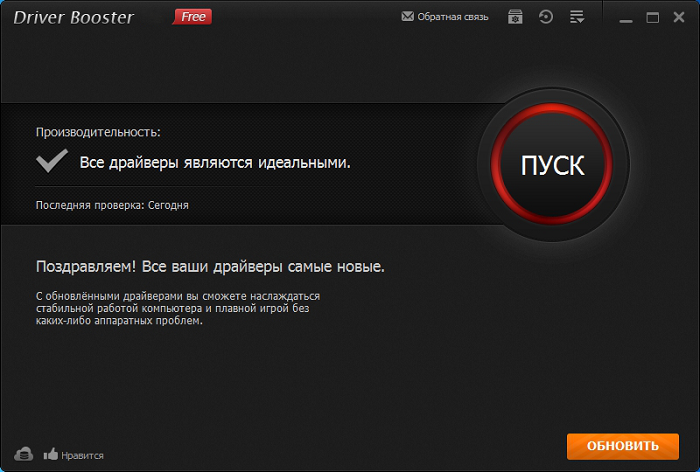
Проблема с DirectX
Если кто-то не в курсе, DirectX–это набор функций для настройки видео, которые часто идут в комплекте с различными играми. Проблемы с ними возникают довольно редко, однако если ошибка появляется во время игры, то проверить данную теорию будет нелишним.
Узнать наверняка является ли причиной DirectX нельзя, но это и не нужно, так как DirectX очень просто переустановить.Самый лёгкий способ – это взять диск с игрой, во время которой случается вылет, найти на нём установочный файл набора функций и переустановить, называться он будет также“DirectX.exe”.
Также вы можете скачать DirectX с сайта Microsoft. Однако поскольку сейчас существует несколько версий данного набора функций, если вы не знаете, какая точно вам нужна, то переустановить придётся все.
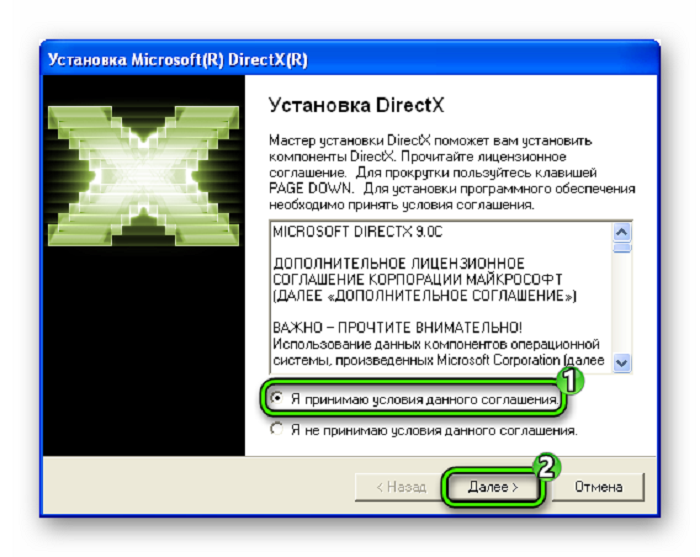
Не оптимальная настройка драйверов
Ещё одна возможная проблема, связанная с драйверами – это неправильная их настройка. Конфликты в настройке драйверов происходят довольно часто, однако, чаще всего это остаётся не замеченным и не приводит к ошибке.
Если вы хотите проверить данную возможность, то попробуйте сбросить настройки видеодрайвера и настройки видео в приложении, при работе с которым появляется ошибка. Сбросить настройки в приложение обычно просто, для этого там есть кнопка “По умолчанию”, а вот настройки драйвера уже труднее. Поскольку инструкция по сбросу настроек видеодрайвера будет зависеть от модели вашей видеокарты, то лучше всего будет узнать её и поискать подходящую инструкцию в интернете, например на официальном сайте её разработчика.
Проблема с Adobe Flash Player
Если ошибка возникает у вас во время работы с браузером, то вполне возможно, что причина кроется в работе AdobeFlashPlayer. Здесь есть два возможных решения, иногда чтобы исправить данную проблему нужно обновить плеер, а иногда наоборот откатить к более старой версии.
Проверить актуальность установленной у вас версии плеера можно через официальный сайт. Если у вас стоит устаревшая версия, то попробуйте обновить её через этот же сайт. Если же установлена последняя версия, то для решения проблемы можно попробовать установить более старую. Для этого сначала удалите AdobeFlashPlayerс вашего ПК, а затем установите одну из версий хранящихся в архиве на официальном сайте.
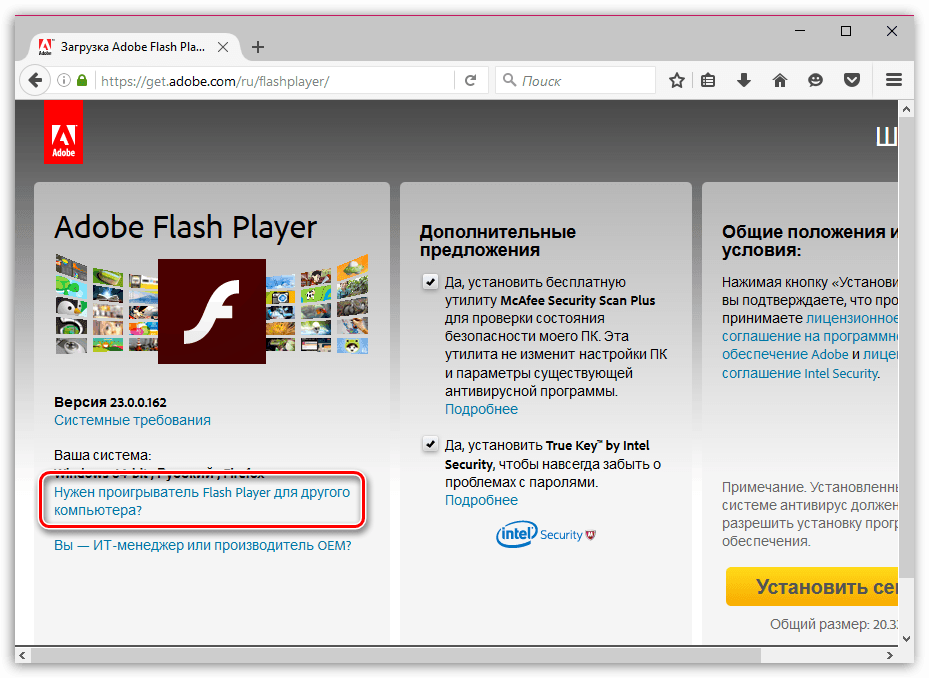
Ваша версия Windows устарела
Некоторые обновления Windows несут в себе файлы для улучшения работы драйверов. А потому если вы отключили автоматическое обновление системы, то включите его или обновите её вручную до последней версии.
Видеокарта перегревается
Иногда данная ошибка может указывать и на перегрев видеокарты. Если это так, то, скорее всего, появляться она будет только спустя какое-то время после запуска ПК. Вы можете узнать температуру вашей видеокарты, воспользовавшись специальным софтом и затем сравнить её с нормальными показателями. Если ваша карта нагревается значительно выше рекомендуемых температур, то, скорее всего, проблема в этом.
Чтобы снизить температуру видеокарты нужно почистить компьютер от пыли, заменить термопасту и проверить нормально ли работает система охлаждения (возможно вентилятор кулера нуждается в смазке или он вовсе не исправен).
Это все основные причины для возникновения нашей ошибки. Если же вы выполнили все инструкции, приведённые выше, но у вас по-прежнему появляется сообщение “видеодрайвер перестал отвечать и был успешно восстановлен”, что делать тогда? К сожалению, в таком случае лучше всего будет отнести компьютер в ремонт. Возможно, вы просто где-то допустили ошибку, а возможно проблема куда серьёзнее. В любом случае, будет лучше, если дальше этим займётся специалист.
Оказалась полезной статья ? Добавляйте в закладки, чтобы не потерять и делитесь с друзьями с помощью кнопочек соцсетей